Trước hết, để kiểm tra việc sử dụng dữ liệu mạng di động, bạn cần vào phần Settings của máy, chọn xem ở phần Network & Internet → Data Usage. Tại đây bạn có thể biết chính xác lượng dữ liệu đã tiêu tốn trong một khoảng thời gian cụ thể. Sau đó bạn có thêm một số lựa chọn khác để kiểm soát việc sử dụng dữ liệu mạng di động. Một số tính năng nêu ra dưới đây chỉ có trong phiên bản Android từ 8.0 trở lên.
1.Thiết lập cảnh báo và giới hạn
Để tránh rơi vào tình trạng "sự đã rồi", bạn có thể thiết lập cảnh báo để thiết bị gửi thông báo khi bạn đã chạm ngưỡng nhất định về lượng dữ liệu sử dụng trên điện thoại.
Để đặt cảnh báo, bạn vào Settings > Network & Internet > Data usage > Mobile data usage > Settings. Trong phần cảnh báo Data warning, nhập mức dung lượng theo đơn vị megabyte hoặc gigabyte ở giới hạn cho phép của bạn rồi chọn "Set" để hoàn tất.
Phần thiết lập giới hạn dữ liệu cũng có bên dưới thẻ Mobile data usage > Settings. Theo đó, bạn bật tính năng giới hạn dữ liệu (Set data limit), bấm chọn OK > Data limit, nhập giới hạn theo megabyte hoặc gigabyte để thiết bị của bạn tự động dừng tải dữ liệu khi chạm ngưỡng này. Sau đó chọn "Set" để hoàn tất.
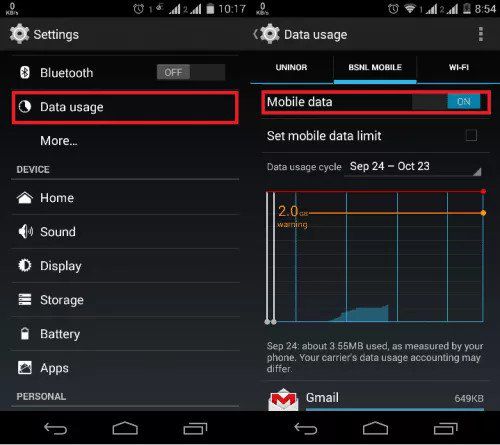
2.Hạn chế dữ liệu nền với một số ứng dụng
Đây là lựa chọn giúp bạn giới hạn việc sử dụng dữ liệu với một số ứng dụng nhất định. Điều này cũng có nghĩa các ứng dụng sẽ không hoạt động như bình thường, bạn sẽ không nhận được thông báo đẩy chẳng hạn, nhưng cách này sẽ ngăn việc ứng dụng ngốn dữ liệu khi bạn đang không sử dụng chúng.
Trong một số trường hợp, bạn cũng có thể hạn chế sử dụng dữ liệu di động bên trong các ứng dụng. Hãy vào Settings rồi đi tới phần Network & Internet > Data usage > Mobile data usage.
Từ đây, kéo xuống dưới cho tới khi thấy ứng dụng bạn muốn hạn chế dữ liệu. Bấm vào tên ứng dụng đó và tắt phần cho phép sử dụng dữ liệu chạy nền (Background data).
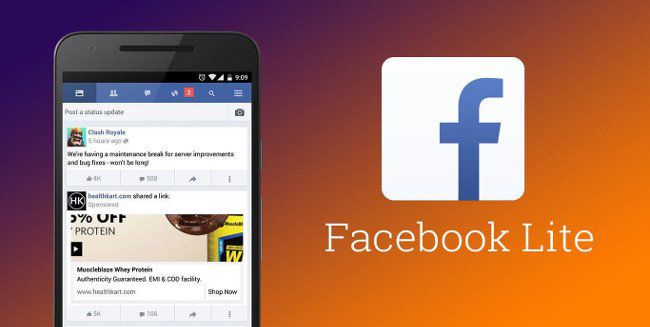
3.Tắt luôn tính năng sử dụng dữ liệu di động
Đây có thể coi là giải pháp cuối cùng nếu bạn có thể kết nối mạng wifi hoàn toàn. Để làm vậy, hãy vào Settings > Network & Internet > Data usage và chọn Mobile data.
Cuối cùng, nếu muốn hoàn toàn yên tâm là một ứng dụng nào đó đang không tiêu tốn dữ liệu ở chế độ chạy nền, như trong trường hợp của app Google News, bạn có thể chọn cách xóa bỏ luôn nó nếu thấy không cần sử dụng tới.
4.Thay thế những ứng dụng ngốn dung lượng di động bằng một ứng dụng khác
Facebook và Messenger là 2 ứng dụng làm tiêu tốn dữ liệu mạng bậc nhất trên điện thoại di động. Nếu bạn không muốn việc sử dụng dữ liệu di động của mình vượt quá mức cho phép thì tốt nhất nên ngưng sử dụng những loại ứng dụng đó hoặc thay thế chúng thành những ứng dụng khác tiết kiệm hơn. Ví dụ như Facebook Lite và Facebook Messenger Lite.
Mặc dù những phiên bản này không mang đến đầy đủ những tính năng như Facebook và Messenger thông thường, nhưng bạn sẽ phải ngạc nhiên vì tính kinh tế của nó đấy.
5. Sử dụng trình duyệt tiết kiệm dữ liệu mạng
Có rất nhiều loại trình duyệt trên Play Store ưu tiên việc tiết kiệm dữ liệu mạng khi sử dụng. Điển hình là Opera Mini, UC Brower Mini và Flynx.
6. Chỉ tự động cập nhật ứng dụng thông qua Wifi
Chắc chắn là bạn sẽ không bao giờ muốn điện thoại của mình tự động cập nhật ứng dụng trong khi đang sử dụng dữ liệu di động bởi việc này sẽ làm tiêu tốn một lượng dữ liệu di động khổng lồ.
Vào ứng dụng Google Play, vuốt từ trái sang phải để mở menu.
Vào Settings > Auto-update apps.
Đánh dấu vào mục Auto-update apps over Wifi only.
7. Hạn chế dữ liệu của ứng dụng chạy ngầm
Như đã nói ở trên thì những ứng dụng như Facebook hoặc Messenger sẽ làm tiêu tốn rất nhiều dữ liệu di động. Đó là do những ứng dụng đó đôi khi vẫn sử dụng dữ liệu mạng trên thiết bị mặc dù người dùng đang không hề chạy ứng dụng đó. Để khắc phục chuyện này, hãy làm như sau:
Vào Settings > Data usage.
Chọn ứng dụng mà bạn muốn hạn chế dữ liệu chạy ngầm.
Bật công tắc Restrict app background data.
Việc làm này sẽ làm cho ứng dụng đó ngừng việc gửi cho bạn những thông báo, bao gồm cả tin nhắn hoặc email mới, vì vậy hãy cân nhắc trước khi thực hiện hành động này.
8. Bật chế độ tiết kiệm dữ liệu mạng trên trình duyệt Chrome
Nếu bạn sử dụng trình duyệt Chrome trên Android, hãy bật chế độ tiết kiệm dữ liệu mạng của trình duyệt này lên.
Mở trình duyệt Chrome trên Android.
Vào Settings > Data Saver.
Bật công tắc sang On.
Sau đó bạn sẽ nhìn thấy được bao nhiêu dữ liệu đã được tiết kiệm thông qua biểu đồ bên dưới
9. Lưu nội dung để sử dụng ngoại tuyến
Một cách khá hay để tiết kiệm dữ liệu di động đó là lưu nội dung của ứng dụng về máy để sử dụng ngoại tuyến. Ví dụ như ứng dụng Google Maps cho phép người dùng lưu bản đồ về điện thoại để có thể sử dụng kể cả khi không có mạng. Những ứng dụng nghe nhạc trực tuyến cũng cho phép bạn lưu bài nhạc hoặc danh sách phát về thiết bị để có thể nghe chúng mà không cần phải kết nối mạng. Bạn cũng có thể tải video trên Youtube về máy để xem khi không có kết nối Wifi.
Vì vậy hãy cân nhắc việc lưu nội dung về máy khi sử dụng Wifi để có thể sử dụng chúng mà không làm tiêu tốn dữ liệu di động.
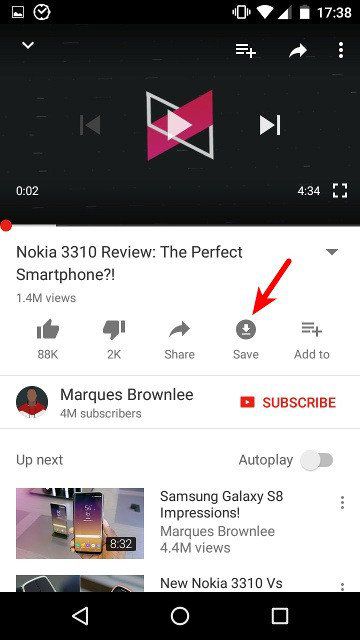
10. Nén toàn bộ dữ liệu đầu vào với trình duyệt Opera Max
Nếu bạn thực sự nghiêm túc trong việc tiết kiệm dữ liệu di động thì Opera Max là một trình duyệt mà bạn nên sử dụng. Trình duyệt này sẽ nén toàn bộ những dữ liệu từ việc lướt web, nghe nhạc hoặc xem video trên mạng, khiến cho dữ liệu di động của bạn sẽ được tiết kiệm một cách tối ưu hơn rất nhiều.
 11. Cài đặt chế độ tiết kiệm dữ liệu bên trong một số ứng dụng cụ thể
11. Cài đặt chế độ tiết kiệm dữ liệu bên trong một số ứng dụng cụ thểMột số ứng dụng phổ biến sẽ bao gồm mục cài đặt cho phép người dùng có thể giảm dữ liệu sử dụng bên trong ứng dụng. Twitter, Youtube, Facebook và Instagram là những ứng dụng như vậy.
Mở ứng dụng Twitter và vuốt từ trái sang phải để mở mục menu.
Vào Settings and Privacy > Data usage > Video autoplay.
Tại đây, hãy tích vào ô Never để tắt tính năng tự động bật video trên Twitter.